Valokuvien pilvitallennusta ja -hallintaa varten on muutamia arvokkaita vaihtoehtoja, mutta joitain Google Kuvien avulla saamiamme ominaisuuksia on todella vaikea löytää muualta. Kasvojen ryhmittely on yksi niistä ominaisuuksista, jotka tekevät elämästäsi paljon helpompaa ja navigoinnistasi laajassa valokuvakirjastossa paljon paremman kokemuksen. Valitettavasti sitä ei ole saatavana kaikkialla, ja joskus, vaikka se on saatavilla, se ei toimi tarkoitetulla tavalla. Jotkut käyttäjät ilmoittavat, että Google Kuvien kasvojentunnistus ei toimi heille. Ja meillä on alla muutamia suositeltavia ratkaisuja.
Sisällysluettelo:
- Tarkista Google Kuvien asetukset
- Lisää kuvia albumiin
- Tyhjennä välimuisti Google Kuvista
- Poista päivitykset Google Kuvista
- Poista kasvojen ryhmittely käytöstä ja ota se uudelleen käyttöön
Miten saat Google Kuvat tunnistamaan henkilön?
Voit saada Google Kuvat tunnistamaan henkilön valokuvakirjastossasi ottamalla käyttöön kasvojen ryhmittelyominaisuuden. Muista, että tämä on pitkä prosessi ja voi kestää jopa pari viikkoa, ennen kuin Google Kuvat käsittelee ja järjestää kaiken. Sen jälkeen jäljellä on vain käyttää Ihmisiä (tai Ihmisiä ja lemmikkejä) hakupalkista ja antaa nimiä ryhmitetyille kasvoille.
Jos ominaisuus ei kuitenkaan toimi, sinun on ehkä otettava se käyttöön VPN:n avulla, suoritettava mahdollisten sovellusongelmien vianmääritys, lisättävä kaikki valokuvat albumiin tai poistettava käytöstä tai otettava se uudelleen käyttöön. Lisätietoja siitä alla.
1. Tarkista Google Kuvien asetukset
Yleensä kaiken pitäisi siirtyä, jos vaihdat laitetta ja kirjaudut sisään samalla Google-tilillä. Loppujen lopuksi Google Photos on pilvipohjainen palvelu. Jotkut käyttäjät kuitenkin ilmoittavat, että kasvojen ryhmittelyn ongelmat alkoivat sen jälkeen, kun he joko vaihtoivat laitetta tai kun he vaihtoivat alkuperäisestä tallennuslaadusta tallennustilaan.
Ensinnäkin suosittelemme siirtymään asetuksiin nähdäksesi, onko kasvojen ryhmittely käytössä. Jos näin on, saatat joutua odottamaan jonkin aikaa, jotta algoritmi suorittaa tehtävänsä. Lisäksi, jos kaipaat tiettyjä ihmisiä, varmista, ettet ole piilottanut heitä aiemmin.
Tässä on mitä sinun tulee tehdä:
- Avaa Google Kuvat .
- Napauta tilikuvaketta oikeassa yläkulmassa ja avaa Valokuva-asetukset .
- Avaa Ryhmittele samankaltaiset kasvot .
- Ota kasvojen ryhmittely käyttöön .
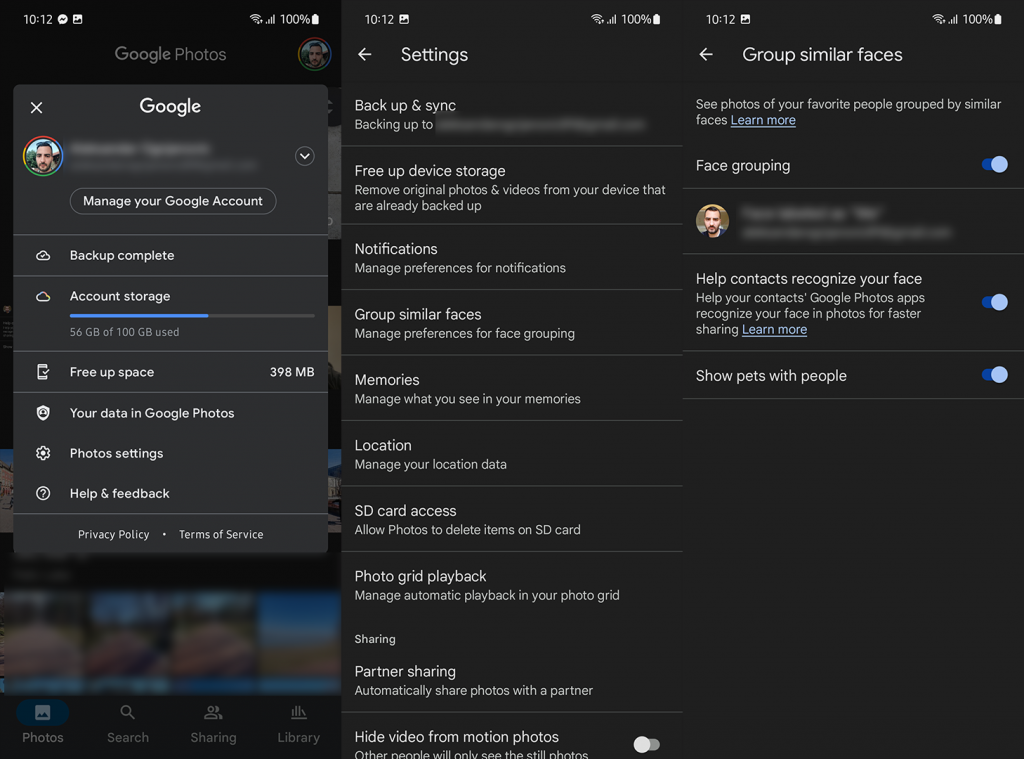
- Palaa nyt takaisin ja avaa Haku .
- Valitse Ihmiset (tai Ihmiset ja lemmikit) -kohdan vierestä Näytä kaikki .
- Napsauta hakupalkin kolmen pisteen valikkoa ja avaa Piilota ja näytä ihmiset .
- Napauta kuvia piilotetuista kasvoista paljastaaksesi ihmisten piilotuksen .
Lisäksi, jos et voi ottaa kasvojen ryhmittelyä käyttöön tai et näe vaihtoehtoa ollenkaan, on olemassa kiertotapa. Kuten luultavasti tiedät, Google Kuvien kasvojen ryhmittely ei ole käytettävissä kaikissa maissa. Jos haluat ottaa sen käyttöön alueella, jota ei tueta, voit tehdä sen noudattamalla tämän artikkelin ensimmäistä VPN:ään liittyvää vaihetta .
2. Lisää valokuvia albumiin
Monet käyttäjät onnistuivat pakottamaan Google Kuvat tunnistamaan, merkitsemään ja aloittamaan kasvojen ryhmittelyn kiertotavan avulla. Kerrotaan, että jos sijoitat kaikki valokuvasi yhteen albumiin, tämä käynnistää kasvojen ryhmittelyominaisuuden.
Kun olet saanut kaikki kasvotunnisteet, voit poistaa valokuvia ja albumin. Suosittelemme kuitenkin säilyttämään sen ja lisäämään uusia kuvia aina, kun lataat ne pilveen.
Jos tämä ei auttanut eikä Google Kuvien kasvojentunnistus vieläkään toimi, yritä tyhjentää sovelluksen välimuisti.
3. Tyhjennä välimuisti Google Kuvista
Jos ongelmat jatkuvat, yritä tyhjentää välimuisti Androidin Google Kuvat -sovelluksesta. Tämä on pitkäaikainen ratkaisu, koska olemme taipuvaisia uskomaan, että tämä on palvelinpuolen ongelma, eikä sillä ole paljon tekemistä sovellusten tai laitteiden kanssa, joilla käytät Google Kuvia. Voit silti kokeilla sitä, koska on pieni mahdollisuus, että kasvojentunnistus toimii, mutta tulokset eivät näy sovelluksessa.
Näin tyhjennät välimuistin Google-kuvista Androidissa:
- Avaa Asetukset .
- Valitse Sovellukset .
- Avaa Kuvat .
- Napauta Tallennustila .
- Tyhjennä välimuisti , käynnistä laite uudelleen ja tarkista parannukset.
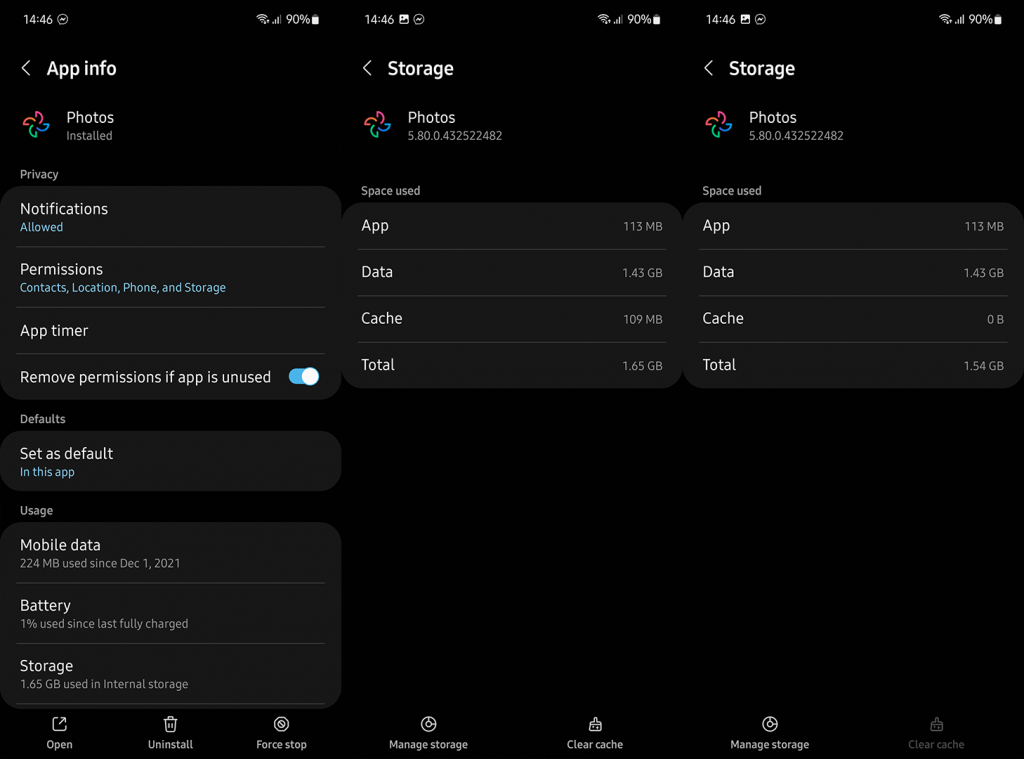
4. Poista päivitykset Google Kuvista
Vaihtoehtona edelliselle ratkaisulle voit yrittää poistaa Google Photos -sovelluksen tai useimmissa tapauksissa poistaa päivitykset sovelluksesta. Tämä nollaa sovelluksen ja pakottaa sen synkronoimaan kirjaston uudelleen. Toivottavasti sen jälkeen näet kasvoryhmiä uudelleen.
Näin voit poistaa päivitykset Google Kuvista:
- Avaa Asetukset .
- Napauta Sovellukset .
- Valitse Valokuvat .
- Napauta kolmen pisteen valikkoa ja Poista päivitykset .
- Vaihtoehtoisesti etsi Google Kuvat Play Kaupasta ja napauta Poista asennus . Avaa Play Kauppa uudelleen ja päivitä/asenna Google Kuvat.
- Kirjaudu sen jälkeen sisään Google-tililläsi Google Kuvissa, valitse haluamasi asetukset ja odota, että kirjasto synkronoituu.
5. Poista kasvojen ryhmittely käytöstä ja ota se uudelleen käyttöön
Lopuksi voimme vain suositella vaihtoehdon poistamista käytöstä ja ottamista uudelleen käyttöön. Muista, että takuita ei ole, eikä tämä ole lopullinen ratkaisu. Joillekin Google Photos Face -ryhmittely palautui normaaliksi, toisille tämä ei auttanut mitään.
Kärsivällisyys on tässä kuitenkin välttämätöntä. Sinun on odotettava jonkin aikaa, ennen kuin algoritmi käynnistää kasvojen ryhmittelyn. Ilmeisesti puhumme miljoonien päivittäin käyttämistä palveluista ja muutosten tekeminen voi kestää jonkin aikaa.
Voit aina tarkistaa kasvot kohdassa Haku > Ihmiset ja lemmikit. Voit poistaa kasvojen ryhmittelyn käytöstä avaamalla Kuvat > Tilikuva > Valokuva-asetukset > Ryhmittele samankaltaiset kasvot. Kun olet siellä, poista kasvojen ryhmittely käytöstä, tyhjennä sovelluksen välimuisti ja ota se uudelleen käyttöön myöhemmin.
Jotkut käyttäjät ehdottavat kaikkien kuvien lataamista ja niiden lataamista uudelleen täysin uudelle Google-tilille. Emme hylkää tätä, mutta se on varmasti tylsä tehtävä, joka vie paljon aikaa ja vaivaa, ja silti et voi olla varma, toimiiko se.
Jos Google Kuvien kasvojentunnistus ei toimi kaikkien näiden vaiheiden jälkeen, suosittelemme ilmoittamaan ongelmasta Googlelle. Voit tehdä sen Google Kuvat -sovelluksen Ohje ja palaute -kohdassa.
Ja tällä huomiolla voimme päättää tämän artikkelin. Jos sinulla on vaihtoehtoisia ratkaisuja, joita emme maininneet, jaa ne alla olevassa kommenttiosiossa. Kiitos kun luit ja mukavaa päivää.
6. Kasvojentunnistuksen tekemien virheiden korjaaminen
Google Kuvien kasvojentunnistustekniikka ei ole läheskään täydellinen, mutta se tekee työnsä useimmissa tapauksissa. Jos osa kuvistasi kuitenkin päätyy vääriin kansioihin, voit poistaa ne manuaalisesti.

Tälle ongelmalle ei ole tällä hetkellä universaalia ratkaisua. Google todennäköisesti työskentelee päivityksen parissa, joka parantaa ominaisuuden toimivuutta ja minimoi virheiden mahdollisuudet. Näin voit poistaa kuvia vääristä albumeista, kunnes se on otettu käyttöön:
- Avaa Google Kuvat tietokoneellasi.
- Avaa kasvoryhmä väärillä kuvilla.
- Napsauta kuvaketta, jossa on kolme pystysuoraa pistettä oikeassa yläkulmassa ja valitse "Poista tulokset".
- Valitse kuvat, joiden ei pitäisi kuulua kyseiseen ryhmään.
- Napsauta "Poista" ja valokuvat katoavat.
On tärkeää tietää, että tietystä kasvoryhmästä poistamasi kuvat eivät poistu. Ne vain katoavat kyseisestä ryhmästä. Voit määrittää ne uudelleen oikeisiin kansioihin manuaalisesti.
![Xbox 360 -emulaattorit Windows PC:lle asennetaan vuonna 2022 – [10 PARHAAT POINTA] Xbox 360 -emulaattorit Windows PC:lle asennetaan vuonna 2022 – [10 PARHAAT POINTA]](https://img2.luckytemplates.com/resources1/images2/image-9170-0408151140240.png)
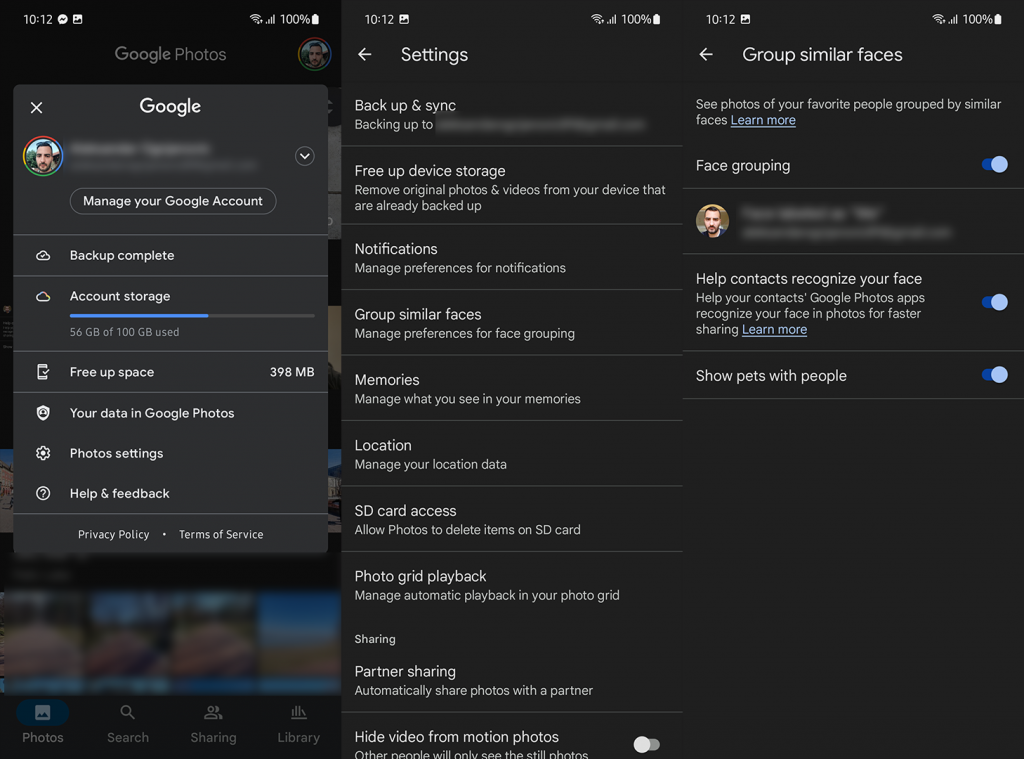
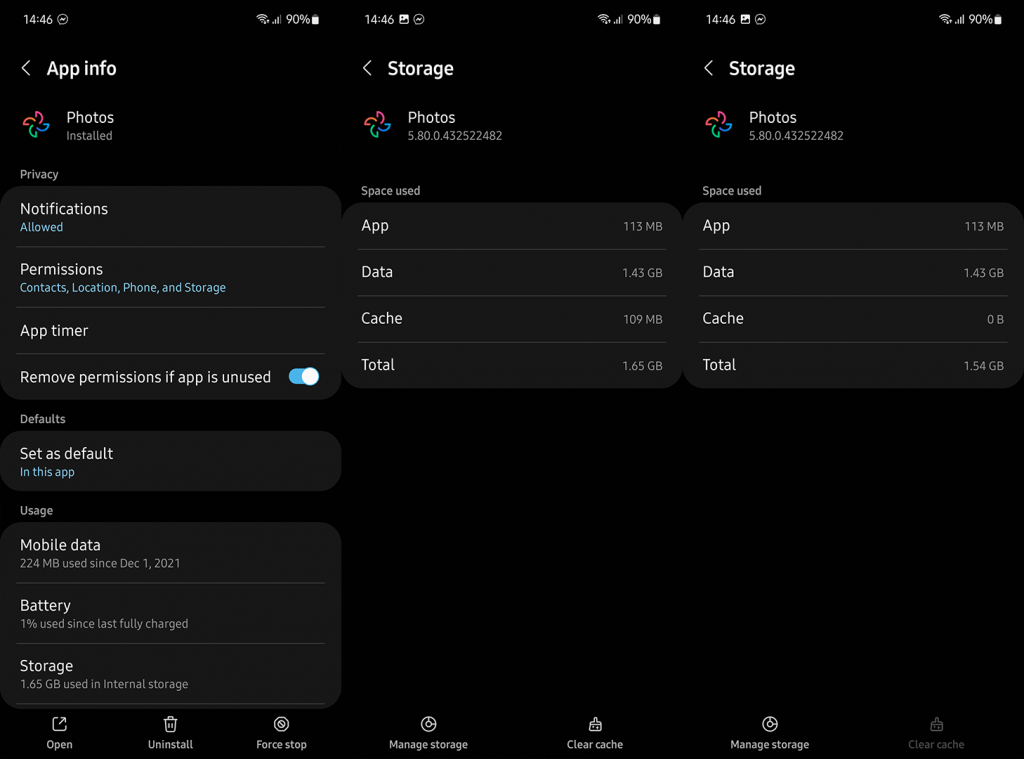

![[100 % ratkaistu] Kuinka korjata Error Printing -viesti Windows 10:ssä? [100 % ratkaistu] Kuinka korjata Error Printing -viesti Windows 10:ssä?](https://img2.luckytemplates.com/resources1/images2/image-9322-0408150406327.png)




![KORJAATTU: Tulostin on virhetilassa [HP, Canon, Epson, Zebra & Brother] KORJAATTU: Tulostin on virhetilassa [HP, Canon, Epson, Zebra & Brother]](https://img2.luckytemplates.com/resources1/images2/image-1874-0408150757336.png)

![Kuinka korjata Xbox-sovellus, joka ei avaudu Windows 10:ssä [PIKAOPAS] Kuinka korjata Xbox-sovellus, joka ei avaudu Windows 10:ssä [PIKAOPAS]](https://img2.luckytemplates.com/resources1/images2/image-7896-0408150400865.png)
